En An yi amfani da Apple koyaushe muna tuna waɗanda suka shigo cikin tsarin halittu apple Kuma saboda wannan dalili, lokaci zuwa lokaci muna kawo muku ɗayan waɗancan dabaru ko nasihu waɗanda da yawa na iya samun sauƙi amma kuma ba tare da wata shakka ba wasu za su gode. Aikace-aikace Lambobi, kodayake ana aiki tare da dukkan na'urorinmu ta hanyar iCloud, Ba daidai bane mafi kyawun mafita a duniya don sarrafa lambobin mu, kuma wannan a sanya shi a hankali, duk da haka a yau zamu ga yadda za'a inganta jadawalin ku ta hanyar koyon ƙirƙiri ƙungiyoyi a cikin Lambobi. Kamar yadda koyaushe nake fada muku, zaku ga cewa abu ne mai sauki.
Irƙirar ƙungiyoyin tuntuɓar cikin Lambobi
Irƙiri ƙungiyoyi a cikin abokan hulɗarku Zai iya zama da amfani sosai musamman lokacin da kake so ko buƙatar aika sako iri ɗaya ga mutane da yawa kamar abokan aiki ko abokan aiki na yanar gizo, wasu rukuni na abokai, lambobin sadarwa daga wurin motsa jiki ko ƙungiyar ƙwallon ƙafa, da sauransu
Wannan fasalin yana buƙatar ku sami Lambobi aiki tare ta hanyar iCloud kuma zaka iya kirkirar su ne kawai daga kwamfuta, kodayake bayan haka zaka iya samun damar shiga kungiyoyinka daga kowace naúra.
1. Shiga ciki iCloud daga burauzar yanar gizon kwamfutarka, je zuwa sashin Lambobi, saika latsa "Duk Lambobin sadarwa" a gefen hagu na allon. A ƙasan, danna alamar +:
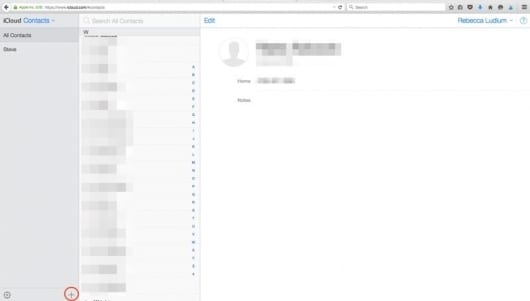
2. Danna maballin «Sabon Kungiya»
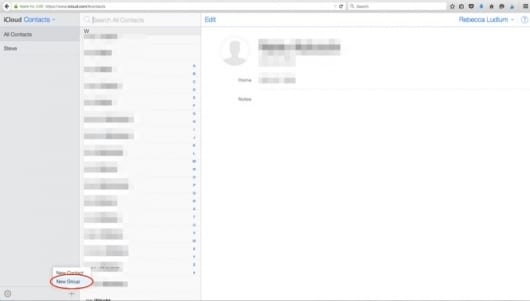
3. Shigar da sunan da kake so ka baiwa kungiyar, misali, "Applelizados" don kirkirar wani rukuni wanda duk abokan aikin wannan shafin zasu bayyana.
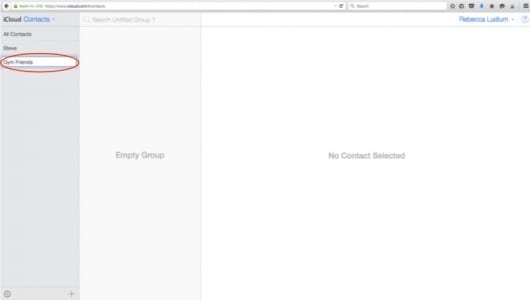
4. Yanzu ƙara da lambobin sadarwa me kake so. Danna kan "Duk Lambobin sadarwa" sama da sabon rukunin da aka ƙirƙira.
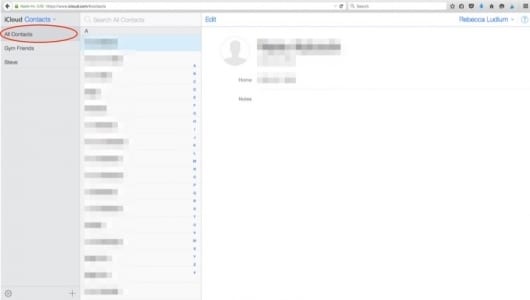
5. Jawo ka sauke da lambobin sadarwa cewa kuna son ƙarawa zuwa ƙungiyar:
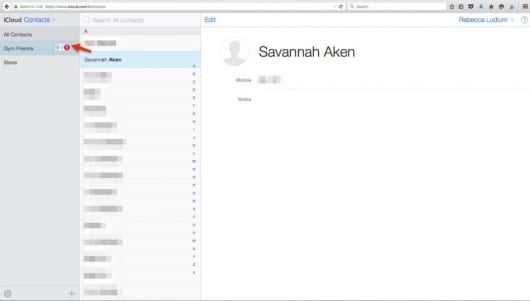
6. Danna kan ungiyar tuntuɓi halitta don bincika cewa duk waɗanda kuke so suna nan.
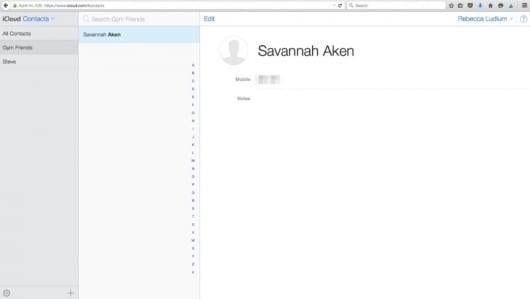
MAGANAR !! Kun riga kun ƙirƙiri wani ungiyar tuntuɓi kuma yanzu wannan sabon rukuni yana bayyane daga duk na'urorinku.
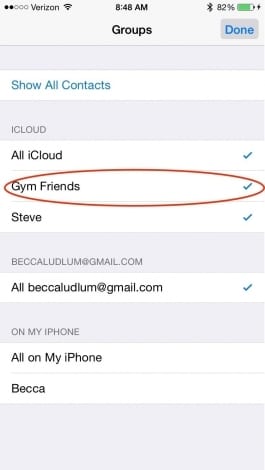
Idan kuna son wannan sakon, kada ku rasa ƙarin nasihu, dabaru da koyarwa a cikin ɓangarenmu koyarwa. Kuma idan kuna da shakka, a cikin Tambayoyin Applelised Za ku iya tambayar duk tambayoyin da kuke da su kuma ku taimaka wa sauran masu amfani don kawar da shakkunsu.
Ahm! Kuma kada ku rasa sabon Podcast ɗinmu !!!
MAJIYA | iPhone Rayuwa